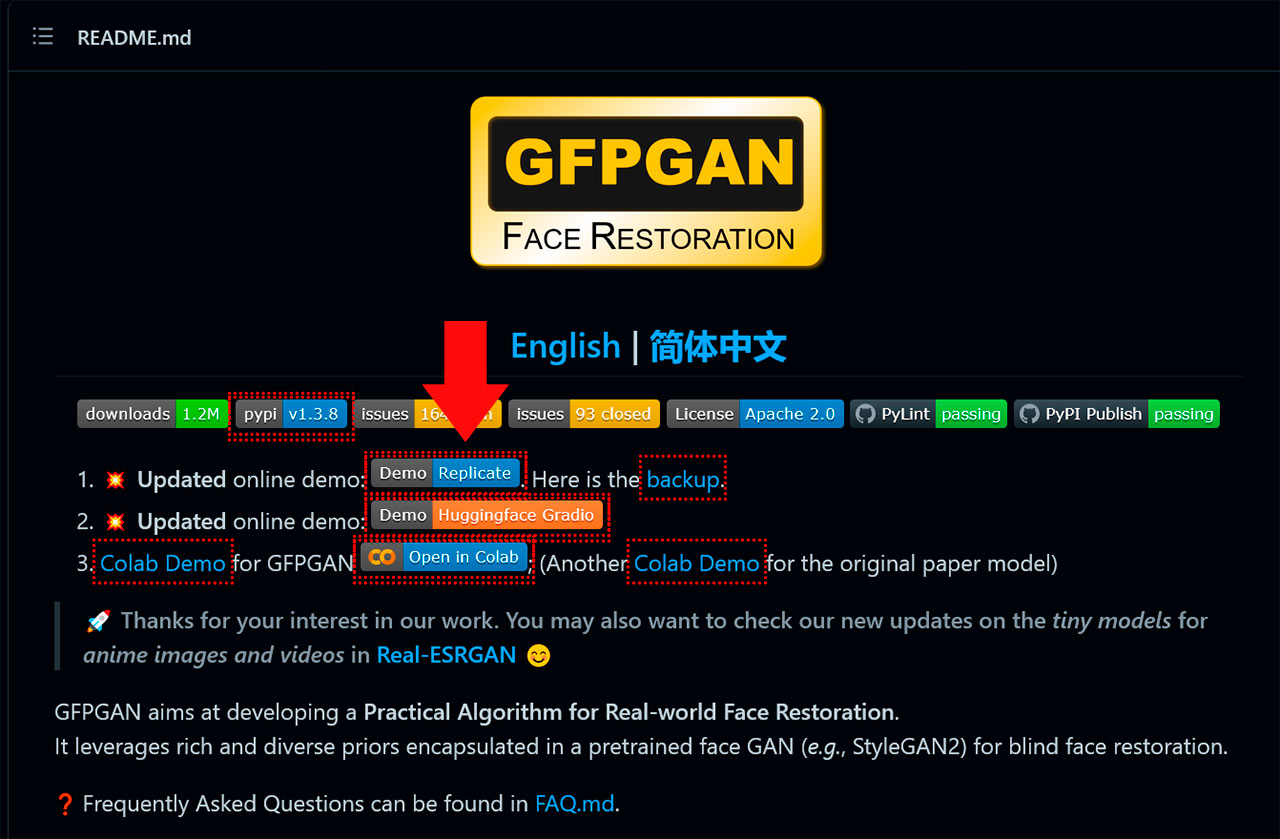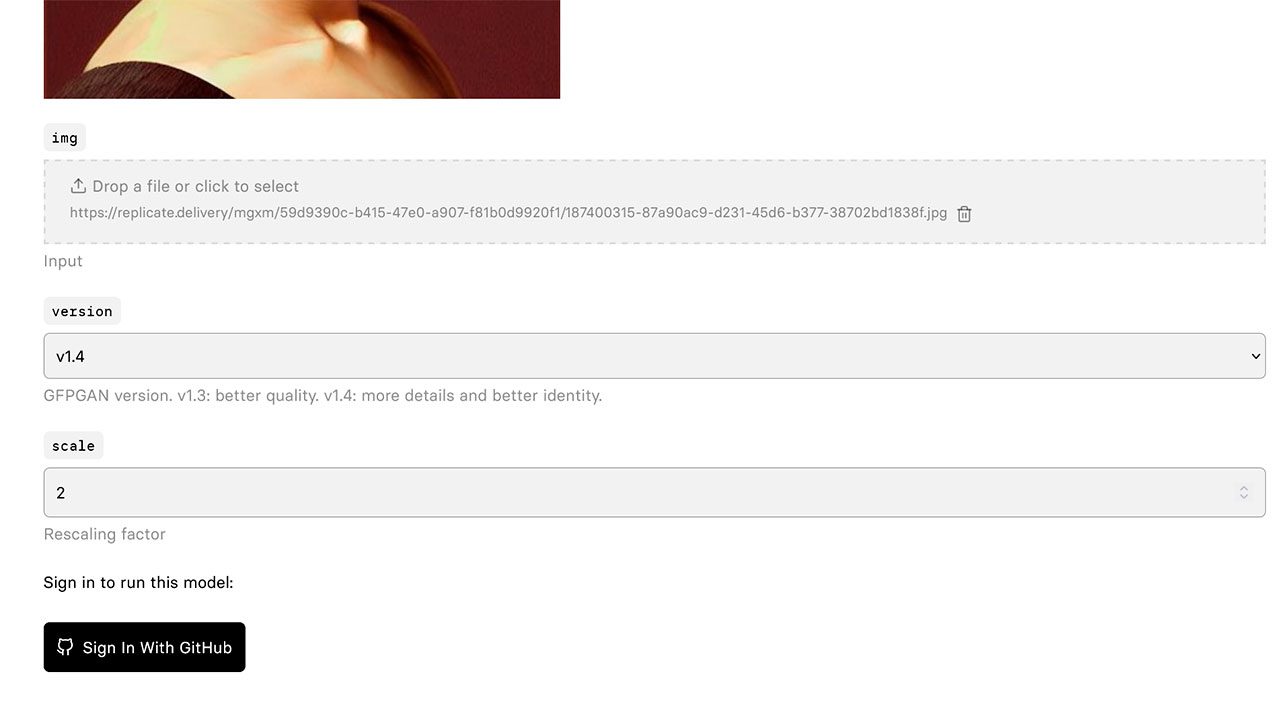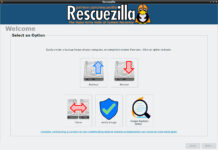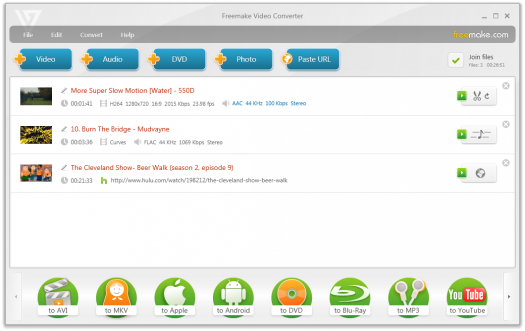Se hai alcune immagini vecchie e a bassa risoluzione, puoi ingrandirle e ripristinarle gratuitamente con GFPGAN.
Qualche decennio fa, con una fotocamera da 5 MP avresti potuto fare le migliore immagini possibili. Tuttavia, la stessa immagine sembrerebbe oggi di qualità inferiore, poiché è possibile ottenere foto molto più nitide e ad alta definizione.
GFPGAN è un software open source gratuito che può aumentare la risoluzione di queste immagini e migliorarne l’aspetto, oltre a correggere alcuni duifetti. Ecco come eseguire l’upscaling e ripristinare le foto con GFPGAN: un tutorial che ci ha fornito Ecrù Fotografie fotografo neonati Firenze.
Cos’è GFPGAN?
GFPGAN (Generative Facial Prior Generative Adversarial Network) è un’app open source disponibile per l’uso gratuito su GitHub. Puoi scaricare il codice o utilizzare una delle versioni online per migliorare le immagini.
L’applicazione utilizza un modello GAN. Un modello GAN utilizza una serie di dati per identificare i modelli e colmare le lacune nell’immagine utilizzando algoritmi di apprendimento automatico e reti neurali.
In altre parole, l’app dispone di un algoritmo di elaborazione intelligente che sostituisce perfettamente la parte danneggiata o sfocata della tua immagine con frammenti di altre foto dall’aspetto simile.
Come migliorare la risoluzione dell’immagine con GFPGAN
I passaggi per l’upscaling e il ripristino delle immagini con GFPGAN AI sono piuttosto semplici. Tutto quello che devi fare è caricare la tua immagine sul sito web e attendere che il programma completi la trasformazione. Ecco come farlo.
Apri la pagina GFPGAN su GitHub.
Apri una delle demo online disponibili. Ad esempio, Replica.
Scorri verso il basso e fai clic sulla casella sotto la sezione img per caricare la tua immagine. In alternativa, puoi trascinare e rilasciare la tua foto o scattarne una utilizzando la tua webcam.
Una volta caricata l’immagine, modifica le impostazioni di “version” e “scale”. La “version” è impostata su quella più recente per impostazione predefinita. È possibile aumentare il fattore di “scale” per ottenere risultati migliori.
Fai clic su Invia e attendi che il programma generi i risultati. Puoi vedere una differenza visibile nell’immagine a seconda del fattore di “scale” (cioè di scala, in poche parole dell’ingradimento) e della qualità iniziale dell’immagine.
Ora puoi condividere o scaricare la tua immagine dalle opzioni disponibili.
È tutto. Hai eseguito correttamente l’upscaling e il ripristino della tua immagine utilizzando l’algoritmo GFPGAN. Puoi modificare le versioni e il fattore di ridimensionamento per ottenere risultati diversi.
I limiti di GFPGAN AI
Sebbene gli strumenti di ripristino delle immagini funzionino a meraviglia, ci sono alcune limitazioni che nemmeno l’IA può risolvere.
Ad esempio, l’algoritmo di upscaling dell’immagine fa delle ipotesi mentre aggiunge i pixel extra. Non sta creando nulla, ma impara dal modello di pre-addestrato e utilizza i dati esistenti per fare un’ipotesi il più possibile vicina all’originale. Pertanto, c’è la possibilità che la persona sembri completamente diversa dall’originale.
Tuttavia, l’algoritmo è così semplice che la perdita di identità si verifica raramente. Vale la pena ricordare che non è realistico aspettarsi che l’IA generi un’immagine esatta della persona. Nel migliore dei casi, puoi aspettarti un’elevata precisione; in alcuni, puòvenire fuori un’immagine un po’ falsata.
Inoltre, GFPGAN è fatto apposta per il restauro del viso. Pertanto, se desideri rigenerare un paesaggio o un oggetto, potresti non trovare dei risultati impressionanti. In alcuni casi, un oggetto potrebbe apparire eccessivamente modificato o levigato. Questo rende l’immagine innaturale. Sarebbe meglio utilizzare un software di fotoritocco come Photoshop per modificare manualmente l’immagine ingrandita per renderla naturale.
Attualmente, GFPGAN deve ancora raggiungere il suo massimo potenziale. Pertanto, scoprirai che le immagini ingrandite non sono così nitide. E le foto sembrano eccessivamente fluide.
Infine, lo strumento ha una quantità limitata di potenza di elaborazione. Pertanto, puoi trovare problematico migliorare un file di grandi dimensioni, anche se una vecchia immagine a bassa risoluzione non sarà certo di grandi dimensioni.
Le differenze nelle versioni GFPGAN
L’algoritmo GFPGAN ha varie versioni che puoi usare. L’ultimo è naturalmente migliore, ma non è sempre costruttivo in alcuni casi. Ad esempio, la versione 1 è in grado di colorare la tua foto, ma gli sviluppatori hanno rimosso la funzione negli aggiornamenti successivi.
Ecco i vantaggi e i limiti di ciascuna versione affinché tu possa prendere una decisione informata per l’upscaling della tua immagine. Alcune versioni non sono disponibili online, quindi devi scaricarle dalla pagina GitHub e usarle sul tuo computer.
Versione 1
La prima versione di GFPGAN è impressionante. Genera un output molto simile all’immagine di input. Inoltre, ha una funzione di colorazione che colora automaticamente l’immagine in bianco e nero. Tuttavia, può avere difficoltà a rigenerare le immagini danneggiate.
Versione 1.2
La seconda versione, o Versione 1.2, è un algoritmo aggiornato. Renderà le tue immagini ad altissima definizione. L’unico difetto di questa versione è la sua migliore qualità, che rende l’immagine ingrandita a volte eccessivamente lucida e innaturale a causa della funzione di trucco di bellezza.
Sembra che lo strumento stia implementando la tecnologia HDR per immagini più incisive. Tuttavia, la funzione funziona meglio per i paesaggi e può contemporaneamente far sembrare un’immagine del viso un dipinto. Quindi, puoi utilizzare questa versione per foto con paesaggi.
Versione 1.3
La versione 1.3 è migliore delle precedenti due versioni. Riduce l’effetto eccessivamente brillante della versione 1.2 e rende le immagini più naturali. Tuttavia, le foto non sono ancora nitide e in alcuni casi puoi perdere l’identità della persona. Tuttavia, fornisce i migliori risultati rispetto alle versioni precedenti.
Versione 1.4
La versione 1.4 è leggermente aggiornata dalla versione 1.3 per ottenere risultati migliori. Può funzionare con immagini di qualità molto bassa fornendo i migliori risultati. Inoltre, questa versione può anche rimuovere i danni dalla foto in modo naturale.
Migliora e ripristina facilmente le tue immagini di bassa qualità
GFPGAN è un’intelligenza artificiale gratuita che converte immagini di bassa qualità in alta risoluzione. Lo strumento è ancora in fase di sviluppo, quindi è possibile vedere versioni migliori in futuro. Sebbene si aggiorni regolarmente, puoi trovare le versioni precedenti sul sito Web GitHub.
Alcune versioni funzionano meglio per attività specifiche, mentre a volte tutti i risultati sembrano identici. È meglio provare tutte le modifiche disponibili come “Version” e “Scal” per assicurarsi di ottenere i migliori risultati.